


  |  | ||
Jelen rész leírja a képernyő felépítését, amikor a hálózati kézbesítő szkennert használja.
A megjelenített funkciók választógombként működnek. Kiválaszthat vagy kijelölhet egy tételt annak megnyomásával. Egy tétel kiválasztásakor vagy kijelölésekor a kijelző panelen, az kiemelődik a következőképpen[![]() ]. A ki nem választható gombok a következőképpen jelennek meg[
]. A ki nem választható gombok a következőképpen jelennek meg[![]() ].
].
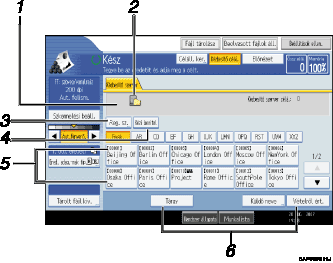
Célállomások mezője
Megjelenik a megadott célállomás. Ha egynél több célállomást jelölt ki, nyomja meg a [![]() ] vagy a [
] vagy a [![]() ] gombot a célállomások közötti görgetéshez.
] gombot a célállomások közötti görgetéshez.
Hálózati kézbesítő szkenner ikon
Ez jelzi, hogy a hálózati kézbesítő szkenner látható a képernyőn.
[Reg. sz.]
Nyomja meg egy célállomást az háromjegyű azonosítóval történő meghatározásához.
[Kézi bevitel]
Egy fájl e-mailben való elküldéséhez a kézbesítő szerveren keresztül egy olyan célállomásra, amely nincs regisztrálva a kézbesítő szerver Célállomás listáján, nyomja meg ezt a gombot a billentyűzet megjelenítéséhez. Ezután a billentyűzet segítségével írja be az e-mailcímet. Egy fájl kézbesítő szerveren keresztül e-mailben történő küldésének részleteivel kapcsolatban lásd a ScanRouter kézbesítő szoftver kézikönyvét.
Célállomáslista
Megjelenik a kézbesítési kiszolgálón regisztrált célállomások listája. Ha nem lehet egyszerre megjeleníteni az összes célállomást, nyomja meg a [![]() ] vagy a [
] vagy a [![]() ] gombot a képernyőváltáshoz.
] gombot a képernyőváltáshoz.
A (![]() ) szimbólum a csoportcélállomásokat jelzi.
) szimbólum a csoportcélállomásokat jelzi.
[Tárgy] [Küldő neve] [Vételről ért.]
Adja meg a tárgyat, a feladót, illetve azt, hogy engedélyezi-e az Üzenetkezelési értesítés opciót a küldendő fájlhoz.